
Ez a szoftver folyamatosan futtatja az illesztőprogramokat, így biztonságban lesz az általános számítógépes hibáktól és a hardverhibáktól. Ellenőrizze az összes illesztőprogramot most 3 egyszerű lépésben:
- Töltse le a DriverFix alkalmazást (ellenőrzött letöltési fájl).
- Kattintson a gombra Indítsa el a szkennelést hogy megtalálja az összes problémás illesztőprogramot.
- Kattintson a gombra Frissítse az illesztőprogramokat új verziók beszerzése és a rendszer hibás működésének elkerülése érdekében.
- A DriverFix-et letöltötték 0 olvasók ebben a hónapban.
A Pro Evolution Soccer az egyik legnépszerűbb sportjáték-franchise a világon. Rajongók milliói szerte a világon évente türelmesen várják az új játékot.
De, bár a új verzió A Pro Evolution Soccer évente megjelenik, minden új verziónak megvannak a maga problémái, amelyek évek óta zavarják a játékosokat.
Például a felhasználók beszámolnak a játékok összeomlásáról, hangzással kapcsolatos problémákról, a vezérlő problémáiról és még sok másról.
Ebben a cikkben megpróbáljuk lefedni a PES minden verziójának összes ismert kérdését a Pro Evolution Soccer 2013 óta.
- Pro Evolution Soccer 2013
- Pro Evolution Soccer 2014
- Pro Evolution Soccer 2015
- Pro Evolution Soccer 2016
Tehát, ha ezen játékok bármelyikével szembesül, akkor itt találhat megoldást. A játék újabb verziójához javasoljuk, hogy ellenőrizze ez a cikk.
Hogyan javíthatom meg a Pro Evolution Soccer 2013 problémákat a Windows 10 rendszerben?
- A PES 2013 elindításakor összeomlik az asztali számítógépen
- Nem sikerült betölteni a kép összeomlását
- Összeomlik az Intel HD grafikus kártyával
- PES 2013 grafikai hibák
- Az Xbox 360 vagy más USB vezérlő nem működik
- A telepítés sikertelen, nem lehet telepíteni
- A PES 2013 lefagy az Intro Video alatt
- Összeomlik az Nvidia felhasználók számára
- Összeomlások az AMD felhasználók számára
- Összeomlás a kettős monitorokon
- Összeomlik Nvidia Optimus kártyákkal
- Nincs hang
- Gyenge FPS teljesítmény, dadogás
1. A PES 2013 elindításakor összeomlik az asztali számítógépen
A felhasználók arról számoltak be, hogy a játék véletlenszerűen összeomlik az asztalon. Ha Ön is tapasztalja ezt a problémát, érdemes frissíteni a grafikus kártya illesztőprogramjait.
Csak keresse fel a grafikus kártya gyártóját, és töltse le a legújabb illesztőprogramokat grafikus kártya.

Ezenkívül a felhasználók azt is mondják, hogy az SLI / Kereszttűz javítja a játék teljesítményét, ezért ha SLI / Crossfire-t használ, próbálja meg letiltani.
Egyes felhasználók azt állítják, hogy a víruskereső letiltása a játék elindítása előtt megoldja ezt a problémát. Természetesen a víruskereső teljes kikapcsolása nem jó ötlet, ezért a Pro Evolution Soccer 2013 indítása előtt tiltsa le az antivírust, és amint a játék elindul, kapcsolja be újra.
Győződjön meg arról is Windows Defender le van tiltva. Ha olyan háttéralkalmazásokat futtat, amelyekre nincs szüksége, akkor a játék megkezdése előtt próbálja meg azokat is kikapcsolni.
Ha alacsony szintű számítógépe van, akkor javasoljuk, hogy próbálja meg a játékot ablak módban futtatni a probléma megoldása érdekében. Érdemes letiltani az elnevezésgátlást és a szűrést, majd újraindítani a játékot. Ha ez nem segít a V-sync letiltásában, és indítsa újra a játékot.
Ezenkívül megpróbálhatja elindítani a játékot a telepítési könyvtárból, ahelyett, hogy a parancsikon vagy hordozórakéta.
Ha nem tudja, hogyan frissítse a grafikus kártya illesztőprogramját, nézze meg ezt lépésről-lépésre útmutató ez segít könnyedén megtenni.
Szeretné a legújabb GPU illesztőprogramokat? Jelölje meg ezt az oldalt könyvjelzővel, és mindig tartsa naprakészen a legfrissebbet.
2. Nem sikerült betölteni a kép összeomlását
A hiba kijavításához lépjen a Pro Evolution Soccer 2013 telepítési mappájába, keresse meg a Pro Evolution Soccer 2013.exe fájlt, és futtassa közvetlenül a telepítési könyvtárból.
3. Összeomlik az Intel HD grafikus kártyával

A probléma megoldásához távolítsa el a grafikus illesztőprogramokat, majd telepítse újra őket. Miután eltávolította a grafikus kártya illesztőprogramjait, keresse fel a grafikus kártya gyártójának webhelyét, és töltse le a legújabb illesztőprogramokat.
Az illesztőprogram manuális letöltése nehéz feladat lehet, különösen, ha nem tudja, hol és mely illesztőprogramokat töltse le. Ha nem sikerül letölteni az illesztőprogramokat az Eszközkezelőből, akkor kipróbálhat egy harmadik féltől származó szoftvert.
⇒A Driverfix letöltése
A Windows nem tudja automatikusan megtalálni és letölteni az új illesztőprogramokat? Ne aggódjon, lefedtük.
4. PES 2013 grafikai hibák

Ez a megoldás egy kicsit fejlettebb, ezért mielőtt kipróbálná, győződjön meg arról, hogy letiltotta az elnevezésgátlót és a szűrést. Ha ez nem segített neked, menj BIOS és próbálja meg letiltani a kapcsolható grafikát.
A jobb játékélmény érdekében javasoljuk a letöltést Game Fire ingyen. Különféle játékproblémákban segít, például alacsony FPS, késések és lassú PC-k esetén.
Ez a megoldás akkor működik, ha integrált és dedikált grafikus kártyája is van, de ha nincs beépített grafikus kártyája, akkor jobb, ha kihagyja ezt a lépést.
5. Az Xbox 360 vagy más USB vezérlő nem működik
Mielőtt megpróbálnád vezérlő segítségével a Pro Evolution Soccer 2013 lejátszásához győződjön meg arról, hogy a játékjavítást a hivatalos forrásból tölti le, ahelyett, hogy letöltené a Steamről.
Ezenkívül lépjen a Vezérlőpultra és ellenőrizze, hogy engedélyezve van-e az Xbox 360 vezérlő. Ezután, amikor elindítja a játékot, menjen a Opciók> Vezérlők> Vezérlők testreszabása és ellenőrizze, hogy a megfelelő vezérlő van-e kiválasztva.
6. A telepítés sikertelen, nem lehet telepíteni
Ezt a hibát a C ++ hiba okozza, és a C ++ fájlok eltávolításával kijavíthatja. Ha a Microsoft C ++ két példányát látja, távolítsa el mindkettőt, majd telepítse újra.
7. A PES 2013 lefagy az Intro Video alatt
Mielőtt elkezdenénk megoldani ezt a problémát, ellenőrizze, hogy a grafikus kártya illesztőprogramjai naprakészek-e, és hogy rendelkezik-e a legújabb verziójával DirectX telepítve.
Ha a Steamet használja, ellenőrizze a játék gyorsítótárának integritását a probléma megoldásához.
- Nem lehet telepíteni a DirectX-et vagy elakadt a DirectX telepítésekor: Ezt a problémát a perifériák gyártói, például a Logitech, a Razer stb. Ennek kijavításához egyszerűen zárja be vagy tiltsa le ezeket az alkalmazásokat, és próbálja újra telepíteni a DirectX-et.
8. Összeomlik az Nvidia felhasználók számára

Ha Nvidia grafikus kártyát használ, győződjön meg róla, hogy a Nvidia Vezérlőpult> 3D-beállítások és kapcsolja be Menetes optimalizálás.
9. Összeomlások az AMD felhasználók számára
Ha rendelkezik AMD grafikus kártyával, győződjön meg róla, hogy eltávolította a Catalyst Control Center alkalmazást, és próbálja újra futtatni a Pro Evolution Soccer 2013 programot.
A felhasználók szerint néha a Catalyst Control Center megzavarhatja a Radeon kártyádat, ezért próbáld meg kikapcsolni.
10. Összeomlás a kettős monitorokon
Ez a probléma két vagy több felhasználóval rendelkezik monitorok. A felhasználók arra panaszkodnak, hogy nem látják a főmenüt, és a játék összeomlik.
Eddig egyetlen megoldás az, ha kihúzza a csatlakozást a többi monitorból, és egyetlen monitoron játssza a játékot. Ha ez nem segít, akkor mindig megpróbálhatja ablak módban futtatni a játékot.
Ha tudni szeretné, hogyan használjon több monitort, mint egy monitort a Windows 10 rendszerben, kövesse az egyszerű lépéseket ezt az útmutatót.
11. Összeomlik Nvidia Optimus kártyákkal
A felhasználók jelentése szerint az Nvidia Optimus kártyák összeomlást okozhatnak, ezért javasoljuk, hogy ellenőrizze az Optimus beállításait az Nvidia vezérlőpultján.
- Nyisd ki Nvidia Vezérlőpult.

- Menjen a bal oldali ablaktábla alatt Válasszon ki egy feladatot.
- Nyisd ki 3D beállítások fa és válassza ki A 3D-beállítások kezelése.

- A jobb oldali panelen válassza a lehetőséget Programbeállítások fülre.
- Alatt Válasszon egy programot szakasz kattintással Hozzáadás és navigáljon a Pro Evolution Soccer 2013 .exe fájl.
- Alatt Válassza ki a kívánt grafikát válassza Nagy teljesítményű Nvidia processzor.
- Kattintson a gombra Alkalmaz a jobb alsó sarokban a módosítások mentéséhez.
12. Nincs hang
Ha nem hall semmilyen játékon belüli hangot, vagy a hangereje gyenge, ellenőrizze, hogy az audió illesztőprogramjai naprakészek-e.
Ha az audió illesztőprogramjai naprakészek, indítsa el a játékot, és nyomja meg a gombot Alt + Tab hogy minimalizálja azt. Menj Volume Mixer a képernyő jobb alsó sarkában, és ellenőrizze, hogy a Pro Evolution Soccer 2013 hangerejét maximálisan beállította-e.

Ezenkívül megpróbálhatja Vezérlőpult> Hardver és hang> Hang> Kommunikáció fül és válaszd Ne csinálj semmit, a probléma kijavításához.
Ha gyorsan meg akarja oldani a PC hangproblémáit, nézze meg ezt dedikált útmutató.
13. Gyenge FPS teljesítmény, dadogás
A probléma megoldásához meg kell változtatnia a játék prioritását.
- Egyszerűen indítsa el a játékot, nyomja meg Alt + Tab majd kinyitni Feladatkezelő.
- Menj Folyamatok fül és keresse meg a Pro Evolution Soccer 2013-at folyamat.

- Jobb klikk és prioritását a következőre állította: Normális felett vagy Magas.
Ha ez működik, ne felejtse el megtenni minden alkalommal, amikor elindítja a játékot.
Ha a probléma továbbra is fennáll, ellenőrizze, hogy a GPU elég hűvös-e. Ha nem a túlmelegedés a probléma, próbálja meg csökkenteni a játék felbontását vagy a grafikai minőség beállításait.
Ha a számítógépe túlmelegszik a Windows 10 rendszeren, akkor ezt követve gyorsan javítsa ki a problémát félelmetes útmutató.
Hogyan javíthatom a Pro Evolution Soccer 2014 problémákat a Windows 10 rendszerben?
- Csak az integrált grafikus kártya észlelése
- A PES 2014 összeomlik az Asztalon
- A PES 2014 problémákat vet fel
- PES 2014 probléma a vezérlőkkel
1. Csak az integrált grafikus kártya észlelése
A felhasználók arról számolnak be, hogy a Pro Evolution Soccer beállításai csak az integrált grafikus kártyát képesek felismerni, az ön dedikáltját nem.
Ez nagy probléma, mert komolyan befolyásolhatja a játék teljesítményét, mivel az integrált grafikus kártya nem képes olyan jól teljesíteni, mint a dedikált.
Ez a probléma az Nvidia kártyákat érinti, és a probléma megoldásához le kell töltenie a dedikált grafikus kártya legújabb illesztőprogramját az Nvidia webhelyéről.
Nyomatékosan javasoljuk egy dedikált illesztőprogram-frissítő eszközt is, amely automatikusan letölti az összes elavult illesztőprogramot a számítógépére.
Ez a fajta eszköz biztonságban tartja a rendszert, mivel az Eszközkezelő segítségével manuálisan letöltheti és telepítheti a rossz illesztőprogram-verziót.
2. A PES 2013 összeomlik az Asztalon
Egyes felhasználók arról számoltak be, hogy még a Pro Evolution Soccer 2014-et sem tudják elindítani. Amikor elindítják a játékot, az különösebb ok nélkül csak az Asztalra zuhan.
Néhány kutatás után arra a következtetésre jutottak, hogy a probléma fő oka egy víruskereső szoftver, pontosabban az ESET Smart Security.
A probléma megoldásához szabályokat kell létrehoznia az ESET Smart Security alkalmazásban, és meg kell engednie a Pro Evolution Soccer 2014 teljes hozzáférési szabadságát. A játék indítása közben megpróbálhatja letiltani a víruskeresőt.
Ha nem használja az ESET Smart Security alkalmazást, megpróbálhatja ugyanezt megtenni a használt víruskereső szoftverben.
3. A PES 2014 problémákat vet fel
A Pro Evolution Soccer 2014 saját hangbeállításokkal rendelkezik, amelyeket az alábbi lépések végrehajtásával állíthat be:
- Helyezze be a Pro Evolution Soccer 2014 telepítő DVD-t.
- Amikor az automatikus futtatás képernyőn megjelenik a kattintás Beállítások.
- Kattintson a Hang fül.
- Győződjön meg arról, hogy az audio beállításai megegyeznek az audio beállításokkal. Például, ha térhatású rendszert használ, győződjön meg arról, hogy a Hang fülön válassza a Surround opciót.
- A beállítások mentéséhez nyomja meg a gombot rendben.
Ezenkívül nem árt ellenőrizni, hogy az audió illesztőprogramok naprakészek-e. Ha rendelkezésre állnak a Windows 10 illesztőprogramok, mindenképpen töltse le őket.
4. PES 2014 probléma a vezérlőkkel
Ha a Pro Evolution Soccer 2014 nem ismeri fel a vezérlőket, akkor futtatnia kell a PES beállításait (innen: a játék telepítési könyvtárába), és válassza ki a Controller dxinput alatt bármelyik vezérlőt, amelyet Ön használat.
Hogyan javíthatom meg a Pro Evolution Soccer 2015 problémákat a Windows 10 rendszerben?
- PES 2015 bevezetési kérdései
- Nem sikerült csatlakozni a Kulcskiszolgálóhoz hiba és letöltés
- Kapcsolati hiba megállapítása
- PES 2015 akadozás és hangzással kapcsolatos kérdések
- Nem lehet frissíteni a Data Pack hibát
- PES 2015 alacsony FPS játék közben
- Korlátozott felbontás
1. PES 2015 bevezetési kérdései
Ha problémái vannak a PES 2015 elindításával, ellenőrizze, hogy számítógépe megfelel-e a hardver követelményeinek. Ha minden hardverkövetelmény teljesül, akkor a telepítés lehet a probléma.
Ebben az esetben általában az a legjobb, ha teljesen újratelepíti a játékot.
Ha a probléma továbbra is fennáll, lépjen a Pro Evolution Soccer 2015 telepítési könyvtárába, és hozzon létre egy új szövegfájlt steam_appid néven. Nyissa meg a fájlt, és írja be a 287680 parancsot. Mentse el a módosításokat, és indítsa el a játékot a játékkönyvtárból.
A probléma megoldásához előfordulhat, hogy újratelepítenie kell a Microsoft Redistributable Visual C ++ szoftvert, és telepítenie kell a DirectX legújabb verzióját.
2. Nem sikerült csatlakozni a Kulcskiszolgálóhoz hiba és letöltés
Először ellenőrizze, hogy a játék másolata aktiválva van-e. Ha a játék aktiválva van, de a probléma továbbra is fennáll, kapcsolja ki a számítógépet, és indítsa újra az útválasztót. A számítógép újraindítása után próbáljon meg újra csatlakozni a szerverhez.
3. Kapcsolati hiba megállapítása
A hiba ideiglenes kijavításához offline módban kell játszania a játékot. Ehhez tegye a következőket:
- Menj Fő> Menü> Extra.
- Következő lépés Online beállítások és győződjön meg róla Automatikus bejelentkezés értékre van állítva ki.
Ezenkívül ezt a problémát úgy is kijavíthatja, hogy elindítja a játékot, és kihúzza a LAN-kábelt, amikor a „bármelyik gomb megnyomásával” képernyőre jut. Miután belépett a főmenübe, csatlakoztassa újra a LAN-kábelt.
4. PES 2015 akadozás és hangzással kapcsolatos kérdések
Ha akadozik a játék, győződjön meg arról, hogy az illesztőprogramok naprakészek. Ha nem, keresse fel a grafikus kártya gyártójának webhelyét, és töltse le a legújabb illesztőprogramot.
Ugyanez vonatkozik a hangzással kapcsolatos kérdésekre is; ha bármilyen problémája van a hangzással, frissítse a hangillesztőket a legújabb verzióval.
5. Nem lehet frissíteni a Data Pack hibát
A probléma megoldásához újratelepítenie kell a játékot. A játék újratelepítése előtt javasoljuk, hogy kapcsolja ki a játékot víruskereső szoftver és a tűzfal is.
6. PES 2015 alacsony FPS játék közben
Ne felejtse el letiltani a Crossfire és a V-sync alkalmazást a grafikus kártya vezérlőpultjáról.
Ha a probléma továbbra is fennáll, akkor lehet, hogy a Nvidia Vezérlőpult> 3D-beállítások kezelése és válaszd Inkább a maximális teljesítményt részesítse előnyben.
Ha a legjobb szoftverre van szüksége az FPS megjelenítéséhez a Windows játékokban, nézze meg listánk a ma elérhető legjobb alkalmazásokkal.
7. Korlátozott felbontás
Sok felhasználó arról számolt be, hogy valamilyen furcsa okból felbontásuk 1366 × 768-ra korlátozódott, de van mód megoldani ezt a furcsa korlátozást. Ehhez kövesse az alábbi lépéseket:
- Lépjen a Pro Evolution Soccer 2016 telepítési könyvtárába.
- megtalálja settings.exe fájl és Jobb klikk azt. Választ Tulajdonságok.
- Kattints a Kompatibilitás fül és ellenőrizze a Tiltsa le a kijelző méretezését a magas DPI-beállításoknál.
- Kattintson a gombra Alkalmaz és rendben a változások mentéséhez.
A Windows 10 nem engedi beállítani a képernyő felbontását? A cikkből néhány egyszerű lépésben oldja meg a problémát.
Hogyan oldhatom meg a Pro Evolution Soccer 2016 problémákat a Windows 10 rendszerben?
- PES 2016 akadozó kérdések
- Követelmény sikertelen hiba
- PES 2016 fekete képernyő, a háttérben futó hanggal
1. PES 2016 akadozó kérdések
Győződjön meg arról, hogy a grafikus kártya illesztőprogramja naprakész. Ha nem, keresse fel a grafikus kártya gyártójának webhelyét, és töltse le a legújabb illesztőprogramokat.
Javasoljuk továbbá, hogy módosítsa a beállításokat az Nvidia vezérlőpultján:
- Nyisd ki Nvidia központ.
- Készlet Maximálisan előre renderelt keretek nak nek 4.
- Készlet Többkijelzős / vegyes GPU-gyorsítás nak nek Egy kijelzős teljesítmény mód
- Készlet Energiagazdálkodási mód nak nek Inkább a maximális teljesítményt részesítse előnyben
- Fordulat Hármas pufferelés Tovább.
- Bekapcsol Vertikális szinkron.
2. Követelmény sikertelen hiba
A hiba elkerülése érdekében győződjön meg arról, hogy a játék dedikált GPU-t használ, mert az jobb teljesítményt nyújt, mint az integrált.
Ezeket a beállításokat a GPU vezérlőpultjáról módosíthatja (Nvidia Control Center az Nvidia tulajdonosok számára és a Catalyst Control Center az AMD tulajdonosok számára).
3. PES 2016 fekete képernyő, a háttérben futó hanggal
A felhasználók beszámoltak arról, hogy a fekete képernyő a háttérben futó játékhangokkal fut, és a probléma kijavításához győződjön meg arról, hogy a játék ugyanazt a felbontást használja, mint az asztalon.
Kipróbálhat néhány megoldást a Windows 10 fekete képernyőjéről szóló cikkünkből is, talán ez segítséget nyújt.
Megpróbáltuk lefedni az összes jelentett problémát a PES 2013-2016-mal, és reméljük, hogy e sok megoldás közül legalább néhány segített megoldani a problémáját.
Ne felejtsd el elmondani nekünk az alábbi megjegyzések részben, hogy milyen más problémákkal találkoztál a Pro Evolution Soccer játékban, és mi minden idők kedvenc PES-játéka.
OLVASSA EL:
- 7 legjobb VPN a Fortnite számára [2019-es lista]
- A PUBG összeomlik a játékban? Javítsa ki ezekkel a megoldásokkal
- A FIFA 2019 hibái: Szeretné megtudni, hogy milyen problémák befolyásolják még a játékot?

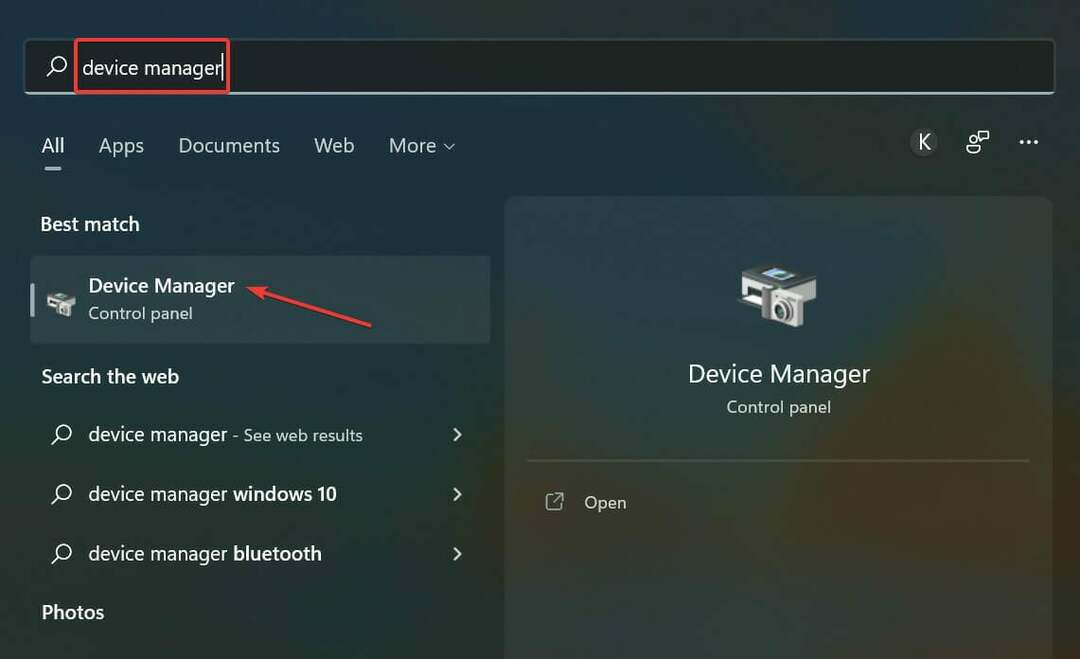
![A GMod játék összeomlik, amikor csatlakozik a szerverhez [Teljes javítás]](/f/cb8febe687b55f13db4f08dc609f5e08.jpg?width=300&height=460)